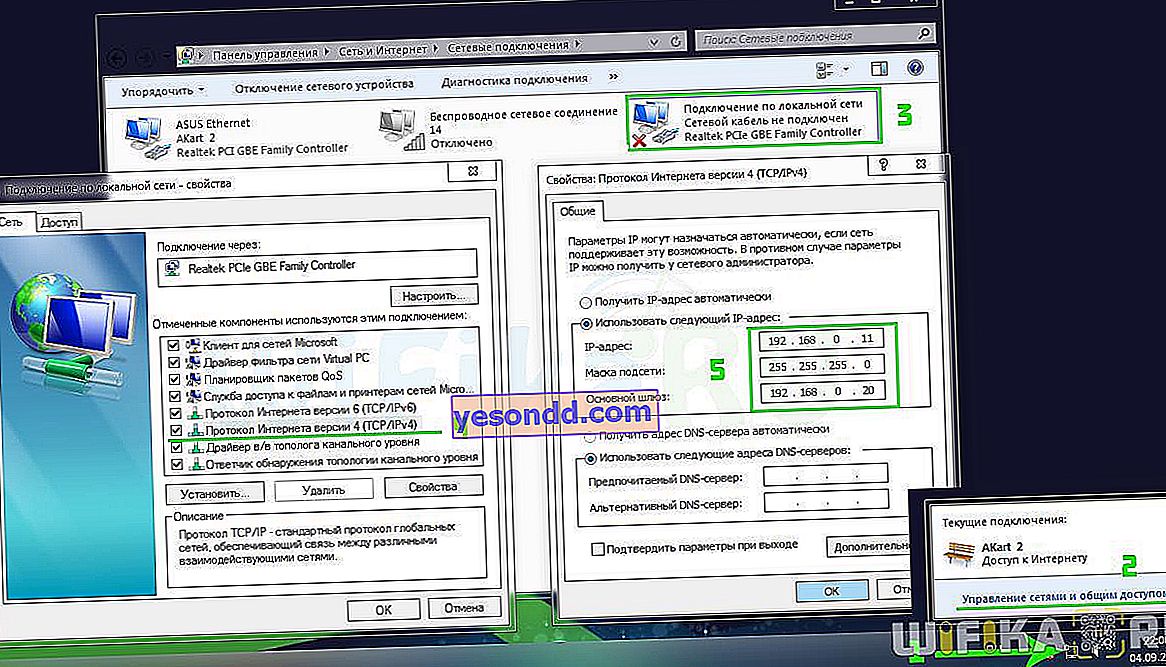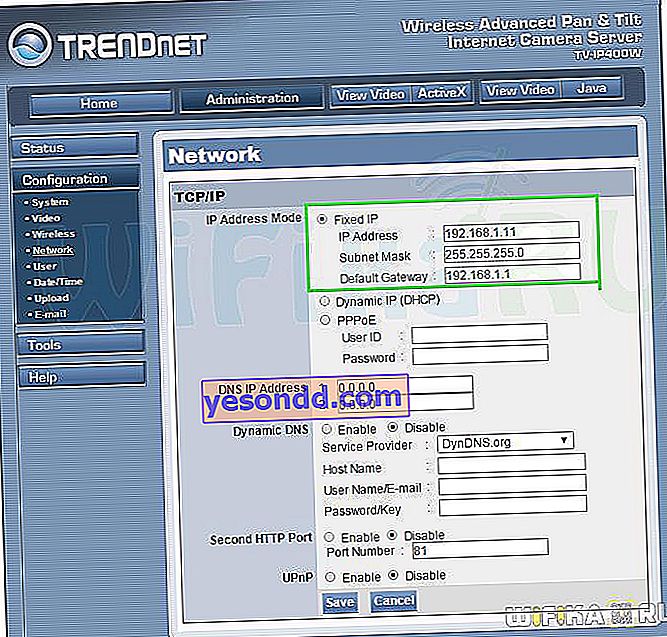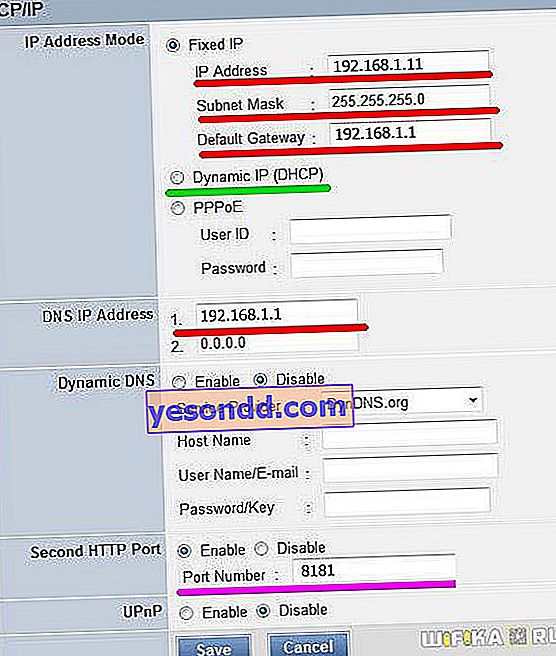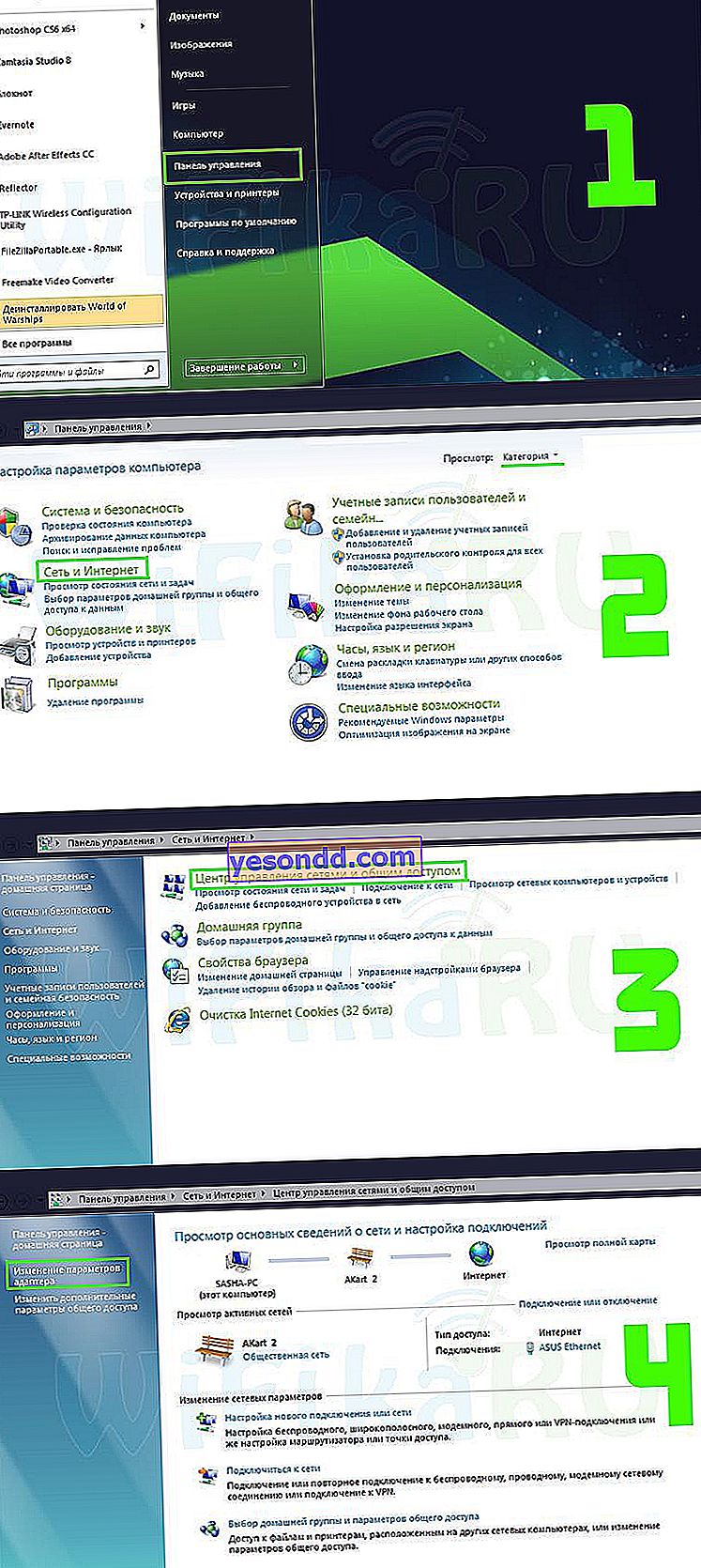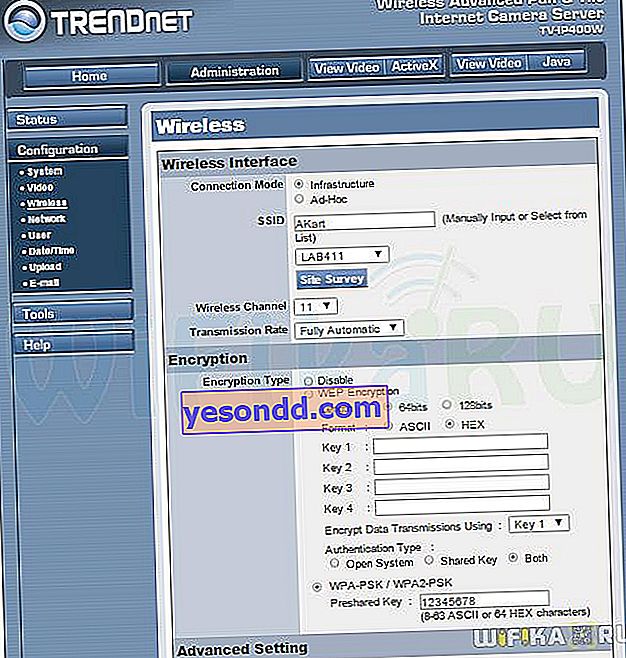Podłączanie kamer IP do systemu nadzoru wideo to krok naprzód w porównaniu z konfiguracją za pomocą konwencjonalnych kamer internetowych lub popularnych kamer analogowych, które od dawna podbijają rynek. Obecnie duże zapotrzebowanie jest również na kamery IP, ponieważ mają one wiele zalet, takich jak możliwość digitalizacji i transmisji gotowego skompresowanego wideo do sieci bez opóźnień i zakłóceń. Ponadto kamerę IP można łatwo podłączyć do istniejącej lokalnej sieci WiFi i sterować nią z dowolnego komputera i przez Internet. W tym artykule skupimy się na konfiguracji kamery IP za pomocą programu dołączonego do niej na dysku.

Czym różni się kamera IP z Wi-Fi do pracy w domu i czym różni się od kamery internetowej?
Co to jest kamera IP i jak działa w domu Często pytają mnie osoby, które nie rozumieją tematu. Rzeczywiście wydawałoby się, że kamera internetowa, którą podłączamy kablem USB również pokazuje obraz. Ale w rzeczywistości są to dwie zasadniczo różne rzeczy.
Jeśli głównym celem kamery USB jest nadal komunikacja poprzez rozmowy wideo w Skype lub jego analogach, to kamery IP zostały pierwotnie stworzone specjalnie do sieciowej transmisji wideo, która jest używana w systemach monitoringu. Kluczowym słowem jest tutaj „IP”, to znaczy nie jest już tylko urządzeniem podłączonym jako dodatek do komputera lub routera i konfigurowanym przez program dostarczony na dysku, ale pełnoprawnym uczestnikiem sieci - tak samo jak wszystkie komputery, koncentratory, routery i DVR, a także posiadające własny adres IP w sieci lokalnej i odpowiednio konfigurujące przez interfejs WWW pod swoim adresem lokalnym.

Kamery IP są dostępne zarówno za pośrednictwem kabla, jak i WiFi. Te ostatnie są droższe, ale zyskują na braku konieczności ciągnięcia przewodów, co jest wygodne, jeśli system nadzoru wideo jest instalowany po naprawie w pomieszczeniu. Istnieje jednak trudność w transmisji sygnału wysokiej jakości do routera. Dlatego nie zaleca się instalowania ich zbyt daleko od źródła sygnału.
Rodzaje kamer IP do domu lub biura
Zanim przejdziemy bezpośrednio do przewodnika konfigurowania kamery IP, rozważmy ich odmiany, które istnieją dzisiaj. Z założenia dzielą się na:
- Kamery kwadratowe (kostka)
- Komory cylindryczne (Bullet)
- Kamery skrzynkowe (Box)
- Kamery kopułkowe
- Kamery PTZ
Kopuła i kadłub są najczęściej używane ze stałych. Nie będę się rozwijał - opisywaniu cech poświęca się dużo literatury.
Istnieją również modele przeznaczone do instalacji wewnątrz i na zewnątrz. Te ostatnie są bardziej chronione przed wpływem środowiska zewnętrznego i służą do nadzoru zewnętrznego. Ale dzisiaj pokażę, jak podłączyć kamerę IP do domu na przykładzie modelu obrotowego. Jego zaletą jest możliwość sterowania kierunkiem strzelania za pomocą specjalnego programu, co oznacza, że można od razu pokryć dużą okrągłą przestrzeń podglądem z jednego punktu.

Jak podłączyć i skonfigurować kamerę IP przez Wi-Fi w domu?
Więc wybrałeś dobrą lokalizację, podłączyłeś ją - teraz jest czas, aby dowiedzieć się, jak podłączyć kamerę IP i skonfigurować ją do domowej sieci Wi-Fi. Przede wszystkim podłącz go do komputera za pomocą patchcordu sieciowego i podłącz do sieci. Odbywa się to za pomocą zwykłego przewodu z adapterem dołączonym do zestawu. Ale są też modele obsługujące technologię PoE, to znaczy, gdy zasilanie jest przesyłane tym samym kablem sieciowym, co obraz wideo. Taka kamera jest łatwiejsza do zainstalowania, ponieważ nie ma potrzeby prowadzenia do niej dodatkowego przewodu.
Ponadto, jak zwykle, istnieją dwa sposoby instalacji - przez przeglądarkę lub za pomocą oprogramowania dostarczonego na dysku. Pokażę na przykładzie pracy z bezprzewodową kamerą IP Trendnet TV-IP400W.

- Zacznijmy od interfejsu internetowego. Musisz wyjaśnić w instrukcji lub na naklejce na aparacie lub pudełku domyślny adres IP kamery. W tym przypadku wygląda na 192.168.0.20. Oznacza to, że aby dostać się do jego panelu administratora, komputer do którego się podłączyłeś musi mieć adres IP z tej samej podsieci, tj. nadajemy mu adres, na przykład 192.168.0.11.
Aby to zrobić, przejdź do „Centrum sterowania siecią”, kliknij prawym przyciskiem myszy „Połączenie lokalne”, przejdź do „Właściwości”. Tutaj wybieramy „Protokół internetowy w wersji 4” i zapisujemy ustawienie, jak na zrzucie ekranu. Jako bramę określamy adres IP naszej kamery.
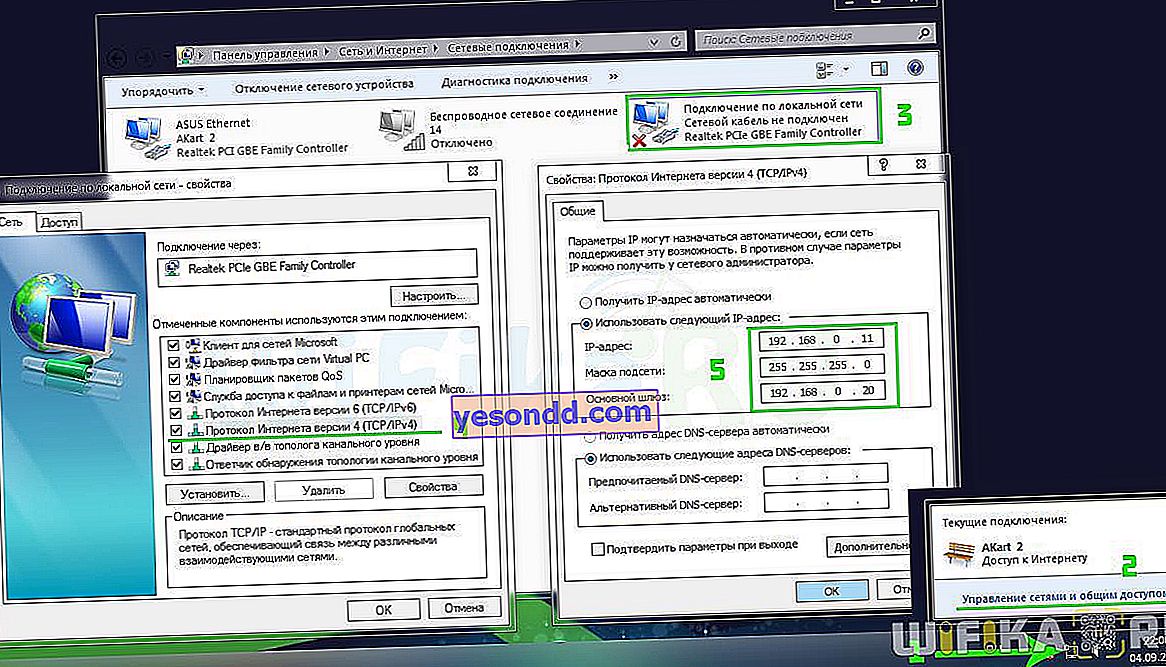
- Następnie przez przeglądarkę przejdź na adres kamery //192.168.0.20 i zaloguj się do panelu administratora - z instrukcji pobieramy wartości loginu i hasła do wprowadzenia ustawień - admin / admin lub admin / 1234 lub coś innego określonego w specyfikacji Twojego urządzenia. Jeśli podłączysz tylko jeden i bezpośrednio do komputera, nie musisz robić nic więcej. Ale użycie kamer IP w ilości 1 sztuki jest niepraktyczne - można sobie poradzić z kamerą internetową. Dlatego rozważę możliwość podłączenia wielu kamer przez router Wi-Fi.
- Następnie musisz zmienić jego adres IP zgodnie z zakresem używanym w Twojej sieci lokalnej. Będę się opierał na typowych ustawieniach połączeń używanych przez większość routerów.

Przejdź do górnego menu „Administracja”, aw menu bocznym - „Konfiguracja> Sieć”.
- Jeśli chcesz obserwować, co dzieje się w Twoim pokoju z internetu, to wszystko zrobimy własnymi rękami. Mój router ma adres 192.168.1.1, co oznacza, że w pierwszej kamerze ustawimy np. Adres 192.168.1.11. Aby to zrobić, zaznacz pole wyboru „Stały adres IP” i wprowadź następujące dane (szczegółowy ekran przez jeden poniżej - podkreślony na czerwono):
- IP: 192.168.1.11
- Maska podsieci: 255.255.255.0
- Gateway: 192.168.1.1 (to jest router IP)
- Adres IP DNS: 192.168.1.1 (taki sam)
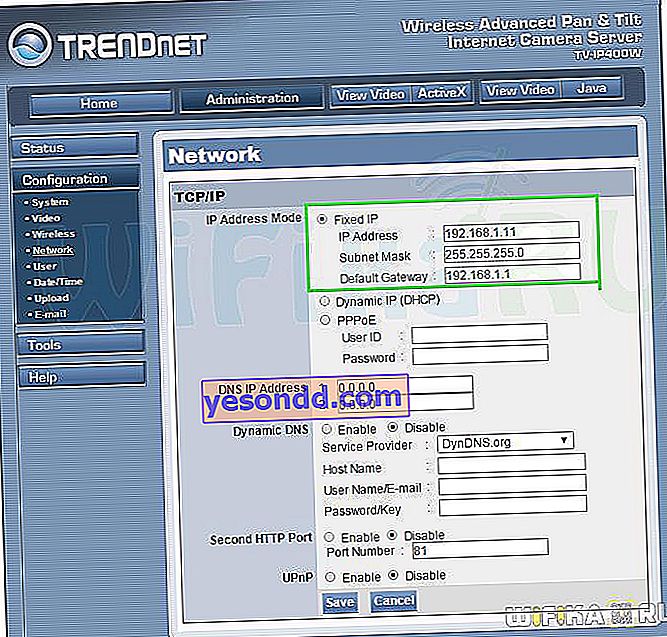
- Ponadto w obu przypadkach (z DCHP lub bez) wpisz numer portu: 8181 (podkreślony na fioletowo). Jeśli to ustawienie nie jest dostępne w Twoim modelu kamery, to domyślnie używa portu internetowego „80” - tę wartość pamiętamy.
Resztę pozostaw puste.
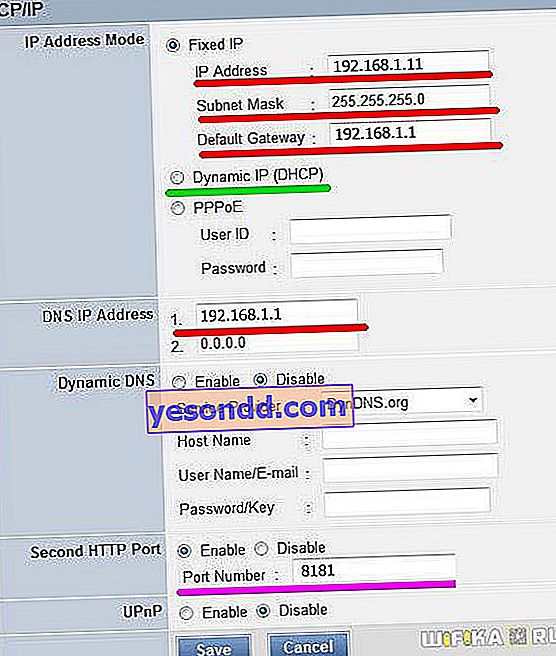
- Stosujemy ustawienia kamery IP, odłączamy ją od komputera i wpinamy do routera do wolnego portu LAN. Następnie na komputerze w ustawieniach połączenia z siecią lokalną (jeśli łączy się z routerem nie przez Wi-Fi, ale za pomocą kabla), usuwamy wszystkie poprzednie parametry i zaznaczamy automatyczne uzyskiwanie adresu IP i DNS.
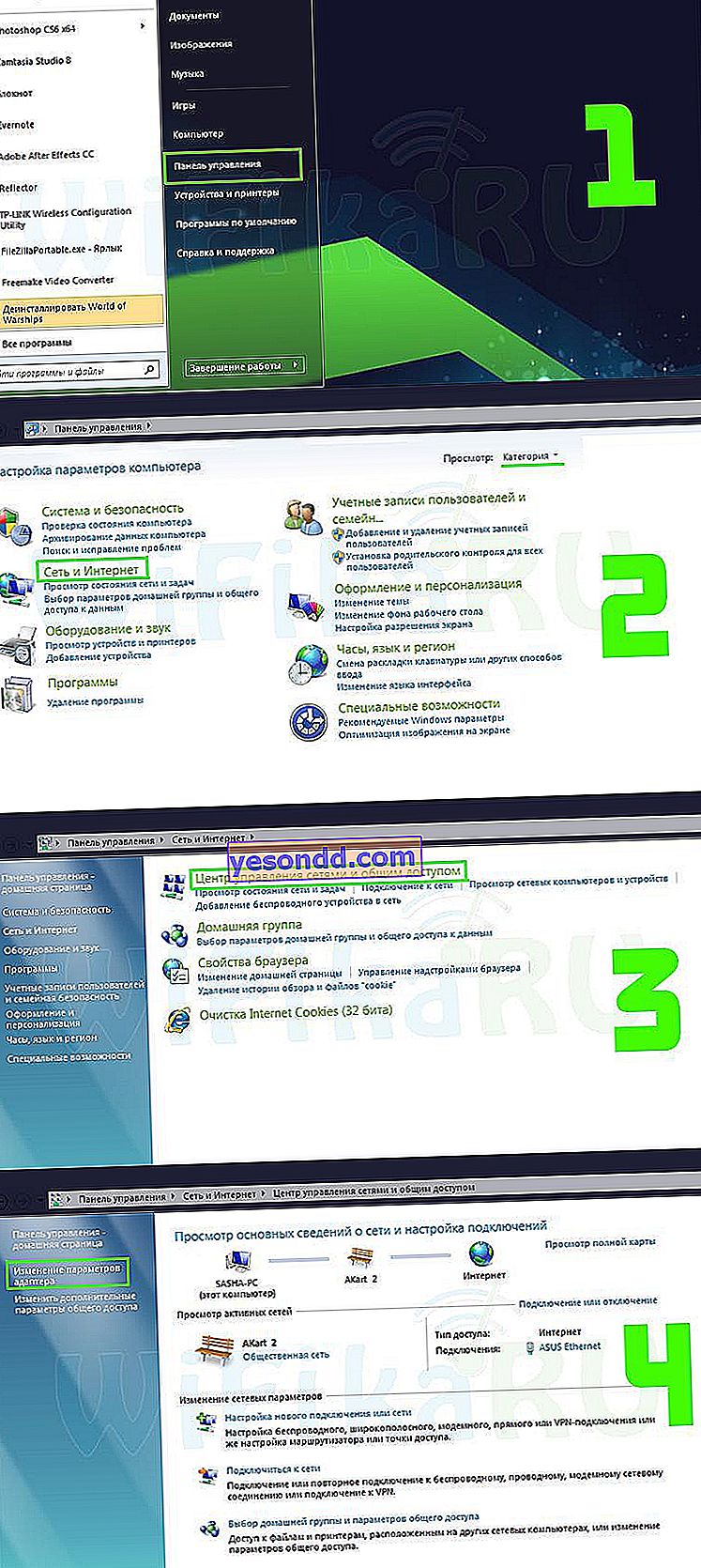

- Zwracamy patchcord z powrotem na kartę sieciową, która łączyła komputer z routerem.
- Wchodzimy na nowy adres IP przypisany kamerze, logujemy się ponownie i przechodzimy do menu w sekcji „Bezprzewodowe”, jeśli taki istnieje i kamera może pracować przez WiFi. Następnie wprowadzamy wszystkie dane naszej sieci bezprzewodowej w celu automatycznego połączenia się z nią - SSID i hasło. Zapisz i ponownie załaduj kamerę.

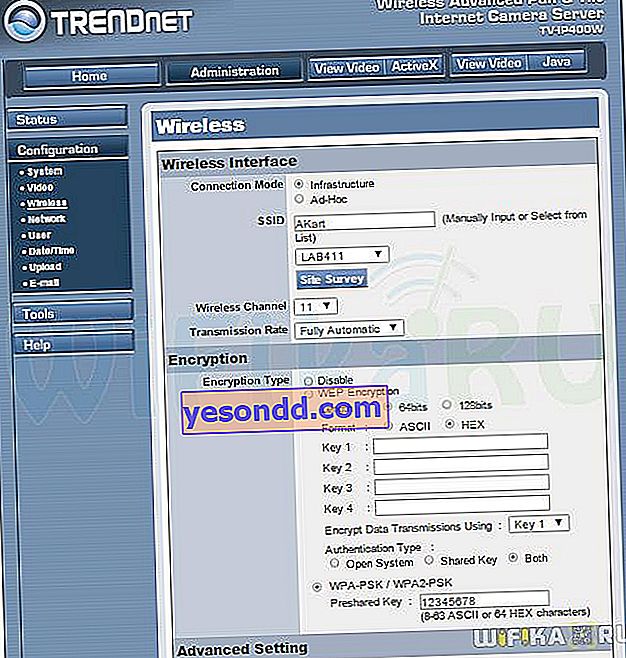
- Odłącz to, podłącz następny i zrób to samo, tylko my podajemy 192.168.1.12 jako IP, a port - 8282. A także ze wszystkimi innymi - ile ich tam masz, najważniejsze to nadać im różne IP i porty (jeśli tak Powiedziałem, dobrze).
Jeśli funkcja automatycznej dystrybucji adresów DCHP jest aktywna na routerze i nie chcesz oglądać kamer IP przez Internet, zaznacz pole wyboru Dynamiczne IP (DCHP) i zapomnij.

Konfiguracja kamery IP przez WiFi na routerze
Na tym kończy się podłączenie kamer IP - przejdź do routera.
Po skonfigurowaniu adresów IP kamer z komputera wyłącz je i albo podłącz je kablami do złączy sieciowych routera, jeśli kamery nie są bezprzewodowe) lub po prostu aktywuj tryb Wi-Fi, aby połączyć się z naszą bezprzewodową siecią LAN.
Tutaj musimy przekierować porty, aby podczas uzyskiwania dostępu do dowolnego adresu do twojej sieci LAN z sieci zewnętrznej (Internetu) router wiedział, którą kamerę pokazać. W każdym modelu te ustawienia znajdują się w różnych sekcjach, musisz znaleźć coś takiego jak przekierowanie portów. W routerach Asus dzieje się to w sekcji „WAN” na karcie „Serwer wirtualny”. Najpierw aktywuj serwer wirtualny za pomocą pola wyboru.
Następnie dodaj do pól:
- Nazwa usługi - dowolna nazwa, na przykład „Kamera 1”
- Zakres portów - port przypisany do pierwszej kamery 8181
- Lokalny adres IP - 192.168.1.11 (kamery IP)
- Port lokalny jest taki sam jak w punkcie 2 - 8181 lub 80, gdyby nie było możliwości skonfigurowania portu w samej kamerze.
- Protokół - TCP
- Numer protokołu - 1 (lub dowolny inny numer)

To samo robimy z wprowadzaniem danych do pozostałych kamer - jeszcze raz podkreślam,
dla każdej kamery - osobny port i własny adres IP, dzięki czemu później nie będziesz się w nich pomylić i aby wszystkie programy, za pośrednictwem których możesz pracować z systemami monitoringu, poprawnie dostrzegały ścieżki dla każdej kamery.
Fuh, prawie wszystko. Jeśli teraz masz statyczny zewnętrzny adres IP od swojego dostawcy (jak go znaleźć?), To wpisz w przeglądarce:
„// your_static_ip: 8181”
i oglądamy obraz z pierwszej kamery.
Jeśli Twój adres IP jest dynamiczny, ale biały (nie będzie działał z szarymi adresami), musisz aktywować pracę za pośrednictwem usługi DynDNS, która umożliwia przypisanie określonej nazwy domeny trzeciego poziomu do adresu dynamicznego. Najpierw uaktywnij go w routerze w sekcji „WAN” w zakładce „DDNS”.

Routery ASUS mogą bezpłatnie korzystać z własnej usługi. Szczegółowo opisałem tutaj, jak to zrobić. W przypadku innych routerów można skorzystać z bezpłatnych usług usługi NO-IP, którą szczegółowo opisałem tutaj, a także tutaj na przykładzie użycia z routerem Zyxel.
Po zakończeniu tych procedur rejestracji i zapisaniu parametrów w usługach, przejdź do przeglądarki pod adresem „//twoja_domena.asuscomm.com:8181” (lub cokolwiek, co skończyło się w zależności od używanej usługi) i zobacz zdjęcie z kamery nr 1.
Konfigurowanie kamer IP za pomocą narzędzia
Przyjrzyjmy się teraz, co znajduje się na dołączonej instalacyjnej płycie CD i jak skonfigurować kamerę IP za pomocą zastrzeżonego narzędzia. Ale najpierw musimy ponownie podłączyć kamery do naszej sieci - w tym przypadku można to zrobić bezpośrednio bezpośrednio do routera i jednocześnie robimy wszystkie kamery w tym samym czasie.
Ponieważ pokazuję na przykładzie produktu firmy Trendnet, na ich dyskach znajdują się dwie aplikacje. Inne firmy mają własne programy do kamer IP do ich wstępnej konfiguracji i zarządzania.

Pierwsza to IPSetup. Pozwala na zmianę ustawień fabrycznych kamer. Po zainstalowaniu i uruchomieniu go pojawi się okno z listą wszystkich kamer podłączonych do routera - ich aktualnym adresem fabrycznym i nazwą.

Klikamy na każdego z nich i ustawiamy ich nazwy, login i hasło dostępu, a także nowe adresy IP zgodnie z zakresem używanym w Twojej sieci lokalnej.

Następnie możesz również użyć ich adresu IP w interfejsie internetowym administratora za pośrednictwem przeglądarki i skonfigurować go według własnego uznania.
Porozmawiajmy trochę więcej o tym, co możesz tutaj zrobić. Przedstawiłem już podstawowe ustawienia do pracy przez router, ale oprogramowanie kamery pozwala również na współpracę ze zwykłym przełącznikiem (czyli „trójnikiem” gniazd LAN), który nie posiada funkcji routera - serwera DCHP, współpracuje z DDNS, przekierowaniem portów itd. ...
Wszystko, czego potrzebujesz, jest już tutaj, w samych komórkach. Tak więc w sekcji „Sieć” konfigurowane są podstawowe parametry pracy w sieci lokalnej - ustawiany jest adres IP, a także możliwość bezpośredniej pracy z jedną z dynamicznych usług adresowych DDNS.

W sekcji „Event Config” można skonfigurować akcje wykrywacza ruchu, które będą wykonywane po wyzwoleniu czujnika - powiadomienie e-mailem, nagrywanie na serwer FTP lub pamięć flash podłączoną do kamery.

W „Ustawieniach zdarzeń” skonfigurowane są tylko dane do pracy z FTP lub pocztą e-mail. Aby zapisać wideo na serwerze FTP, którym może być Twój dysk podłączony do portu USB routera (przeczytaj o tym tutaj), musisz podać jego adres, nazwę użytkownika i hasło.

Wysłanie wiadomości na e-mail po uruchomieniu czujnika ruchu działa w taki sposób, że list przychodzi jak z adresu pocztowego. Dlatego, aby wysłać powiadomienie e-mailem, musisz oprócz danych ze skrzynki pocztowej znać adres serwera SMTP Twojego dostawcy poczty. Jeśli weźmiemy na przykład pocztę z Mail.Ru, będzie ona wyglądać jak „smtp.mail.ru”, gdzie „mail” to subdomena Twojej skrzynki pocztowej. Oznacza to, że aby wysłać wiadomość ze skrzynki pocztowej [email protected], napisz podany adres SMTP. A dla poczty [email protected] - smtp.inbox.ru. Wpisujemy SMTP, login i hasło ze skrzynki pocztowej, z której zostanie wysłana wiadomość oraz adres pocztowy, na który otrzymamy powiadomienie, po czym z każdym ruchem otrzymamy list ze zrzutem ekranu.

Jeśli nie chcesz pisać przez całą dobę, możesz skonfigurować harmonogram dla kamery IP w sekcji „Shedule Profile”.

To są podstawowe ustawienia - resztę naucz się sam, nie ma w nich nic skomplikowanego.
Oprogramowanie kamery IP
Zakończyliśmy wszystkie ustawienia kamer IP, ale praca z nimi w przeglądarce nie jest wygodna. Nadszedł czas, aby przypomnieć sobie ponownie oprogramowanie dostarczone z kamerami na płycie CD - teraz przyjrzyjmy się drugiemu programowi do kamer monitorujących IP - SecurView. Pozwala na jednoczesne dodanie do jednego panelu sterowania wszystkiego, co widzimy w sekcji „Live View” interfejsu internetowego, która wyświetla obraz z każdej kamery oddzielnie.

Po zainstalowaniu programu musisz osobno dodać każdą kamerę. Uruchamiamy program iw prawym oknie w sekcji „Ustawienia” w pozycji „Lista kamer” zostaną wyświetlone wszystkie kamery IP podłączone do sieci. Klikamy na jedną z nich, naciskamy przycisk „Dodaj kamerę” i wprowadzamy nazwę użytkownika / hasło, aby uzyskać do niej dostęp.

Robimy to samo ze wszystkimi naszymi aparatami. Po dodaniu wszystkich urządzeń do programu powinno to wyglądać mniej więcej tak:

Oprócz panelu sterowania przeglądarki możesz tutaj ustawić harmonogram nagrywania, wysłać powiadomienie i inne przydatne funkcje.
Pomimo mniej lub bardziej wystarczającej funkcjonalności programów producenta dostarczanych wraz z kamerami IP, do zbudowania profesjonalnego systemu dozoru wizyjnego, polecałbym współpracę z bardziej zaawansowanym oprogramowaniem np. Z wygodnym i wielofunkcyjnym programem do kamer IP WebcamXP. W jaki sposób? Wiesz już o tym, jeśli przeczytałeś artykuł, do którego link podałem na początku tej strony.
Mam nadzieję, że te informacje dotyczące konfigurowania i podłączania kamer IP będą przydatne podczas organizowania własnego systemu monitoringu. W komentarzach dzielimy się wrażeniami i doświadczeniem z ich wykorzystania!